Как сделать инфографику в канве
Обновлено: 01.07.2024
Если на вашей улице перевернулся грузовик с классными дизайнерами, поздравляем, эта статья не для вас. Но, если дизайнер заболел, ушёл в отпуск или на него просто нет денег, есть Canva.
Этот онлайн-редактор прост, как рецепт кабачковой икры, и удобен, как любимые растоптанные кеды. На сайте уже есть сотни готовых шаблонов, чтобы не заморачиваться с подбором шрифтов, сочетанием цветов и прочими дизайнерскими изысками. Разобраться с тем, как пользоваться этим редактором, может буквально каждый. Ниже для вас подробная инструкция по Canva.
Оглавление
Что такое Canva
Canva — бесплатный онлайн-редактор, в котором легко за считанные минуты сделать:
Canva не нужно долго осваивать как, например, Photoshop. Создавать и скачивать макеты в этом редакторе удобно даже новичку.
Кому полезен сервис
Canva пригодится владельцам малого бизнеса, маркетологам, менеджерам проектов, SMM-щикам, блогерам и всем, кому нужен приличный макет прямо сейчас, а дизайнера под рукой нет.
Представьте, что дедлайны на работе горят, вам срочно нужен креатив для соцсетей, а дизайнер завален другими срочными проектами. Или вы начинающий блогер и вам нужно сделать видеоролик для рекламы в Instagram Stories, но возможности нанять сторисмейкера нет. В таких ситуациях и выручает Canva.
Плюсы и минусы Canva
Разница бесплатной и платной версий Canva
В бесплатной версии программы есть всё, чтобы быстро сделать симпатичную визитку, картинку для поста или флаер. Но в платной версии есть несколько приятных плюшек, которые облегчат работу:
Как сделать макет в Canva: стандартные функции
Теперь пошагово разберём, как за короткое время создать дизайн для ваших целей. Из этого раздела вы узнаете, как создавать профиль, искать и редактировать шаблоны, работать с текстом и элементами и загружать свои изображения.
Как создать профиль
Чтобы начать работу, запускаем десктопное или мобильное приложение Canva. Регистрируемся с помощью электронной почты или через свою учётную запись Facebook или Google.

Как искать шаблоны
В Canva можно сделать макет с нуля, но самый быстрый способ — взять готовый шаблон. Все шаблоны уже заточены под конкретные задачи: посты в Facebook или Instagram, визитки, сертификаты. Для примера найдём шаблон для поста в Instagram.
Можно воспользоваться верхним меню или вбить запрос в строку поиска. Находим вариант, который нравится. Чтобы выбрать шаблон, кликните по нему.
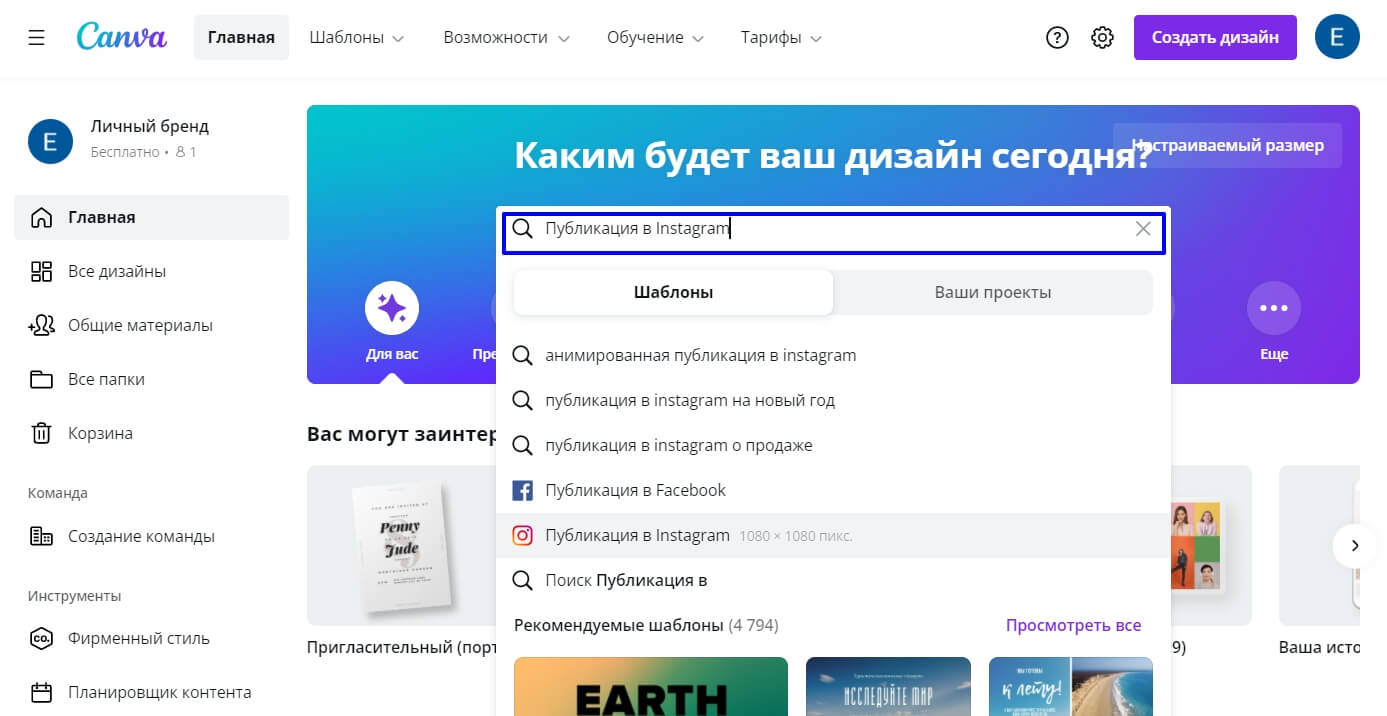
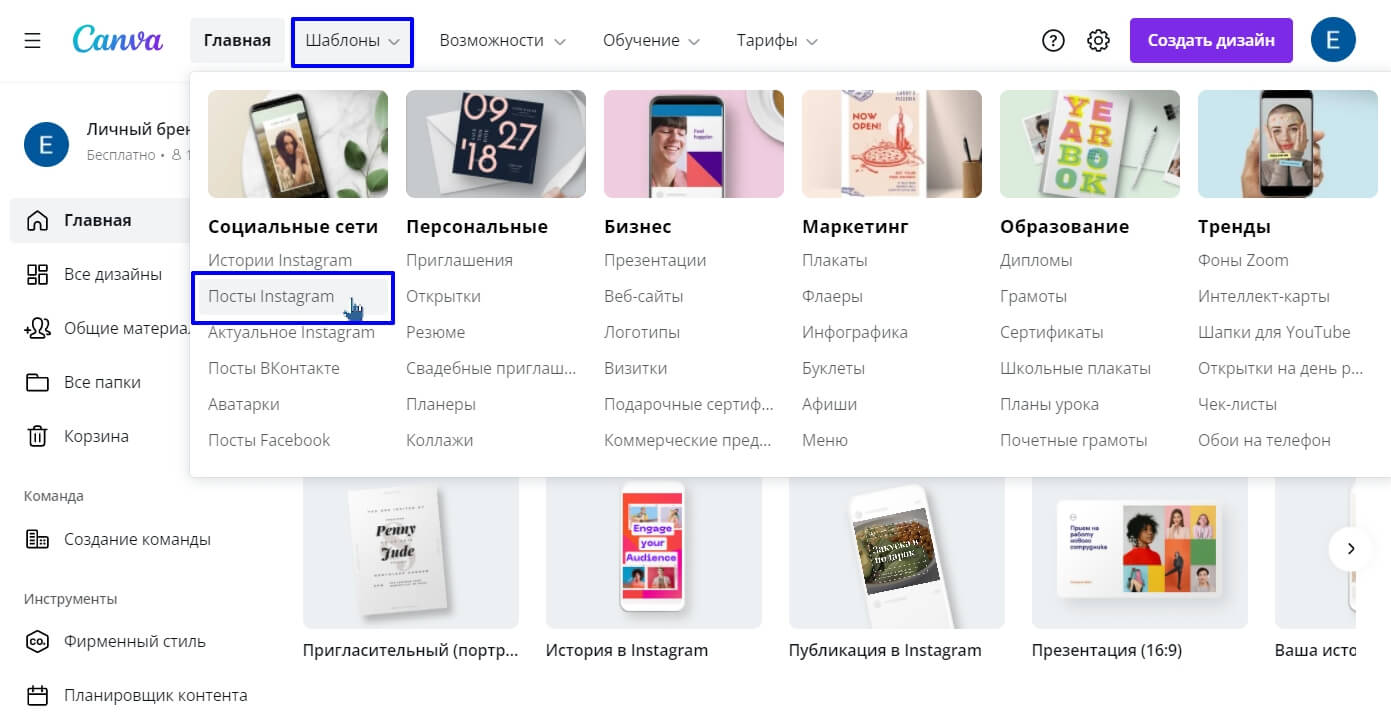
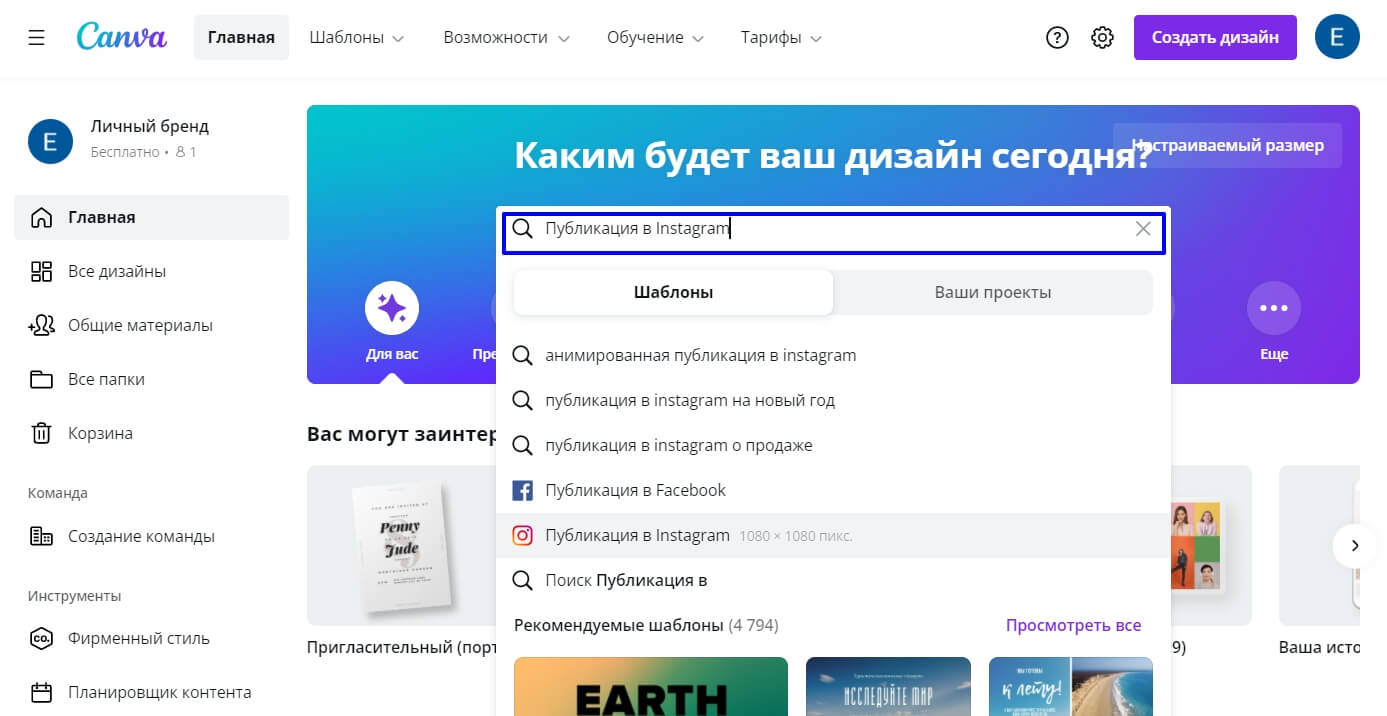
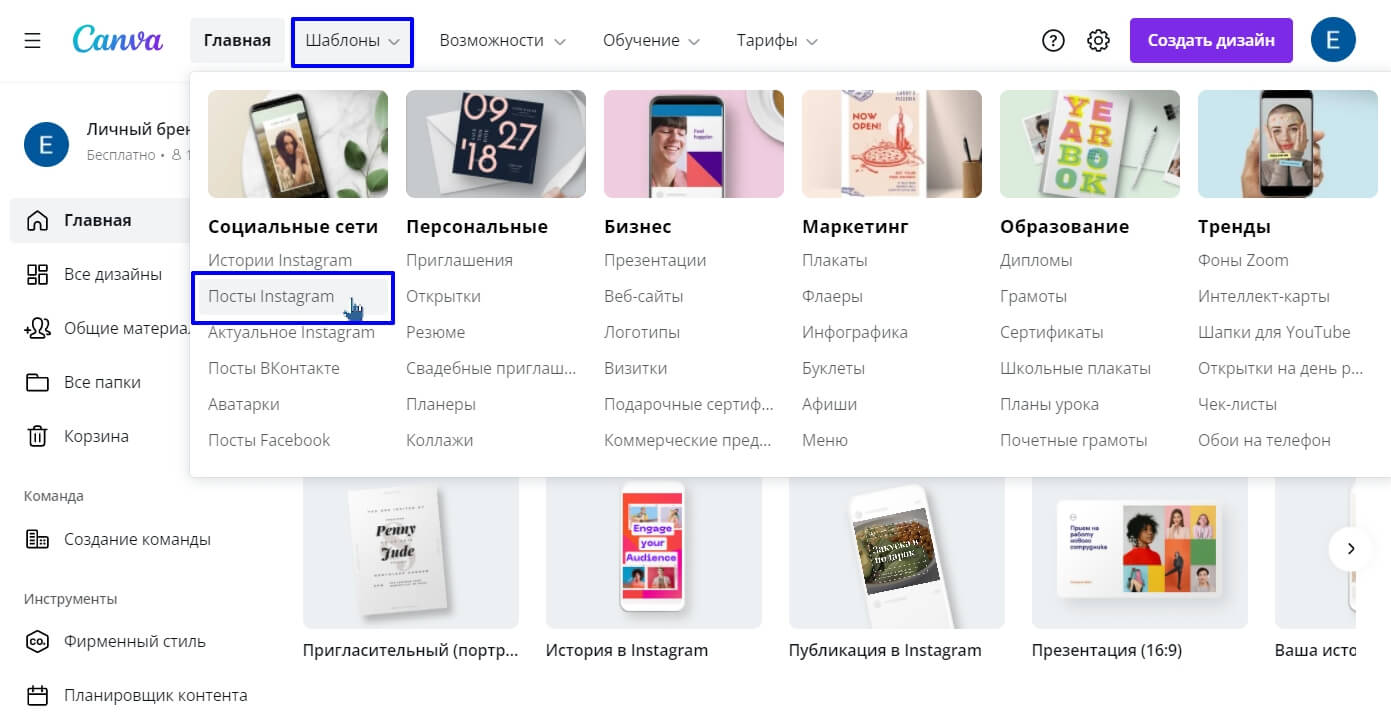
Искать шаблоны можно через меню или строку поиска
Как редактировать шаблоны
Большинство шаблонов в Canva уже выглядят круто, ведь над ними работали профессиональные дизайнеры. Иногда достаточно лишь немного скорректировать шаблон под себя. Для наглядности сделаем объявление для Instagram об открытии новой кофейни.
1. Как изменить фон
Чтобы поменять фон картинки, кликаем по нему. Для фона можно выбрать любое фото из библиотеки Canva.
Как искать фотографии для фона.
Делаем фон для нашего объявления
2. Как редактировать текст
Кликаем по тексту, чтобы изменить его. В верхней панели инструментов появляется окно, где можно выбрать шрифт. Далее подгоняем надпись под картинку:
- растягиваем рамку текста или сжимаем,
- выбираем размер шрифта,
- выбираем цвет текста,
- определяем межбуквенное и междустрочное расстояние.
Дизайнеры Canva подготовили для пользователей большую коллекцию готовых отформатированных сочетаний шрифтов. Их при желании выбираем в левом меню. В платной версии можно загружать собственные шрифты. Это удобно, если вы используете Canva для развития своего бренда и корпоративных целей.
Изменяем текст в макете на тот, что нам нужен
3. Как добавить элементы
Из левой рабочей панели выбираем и перетаскиваем в макет значки и символы из коллекции Canva. Ищем изображения по темам с помощью строки поиска. Все изображения в библиотеке сайта векторные, так что они нормально смотрятся в любом размере.
Добавляем элементы к дизайну
4. Как загрузить изображения

Добавляем свои фотографии или элементы с компьютера или телефона
Как копировать шаблоны
Дублируем страницы дизайна
Как менять последовательность страниц
Меняем страницы местами
Дополнительные возможности
В этом разделе мы изучим несколько инструментов Canva для простой и эффективной вёрстки на сайте.
Обработка фотографий в Canva
Сервис можно использовать и как редактор для фотографий. В меню есть несколько функций, чтобы сделать ваши фотографии интереснее:
Добавляем интересные эффекты на наше фото
Используем анимированные эффекты для изображений
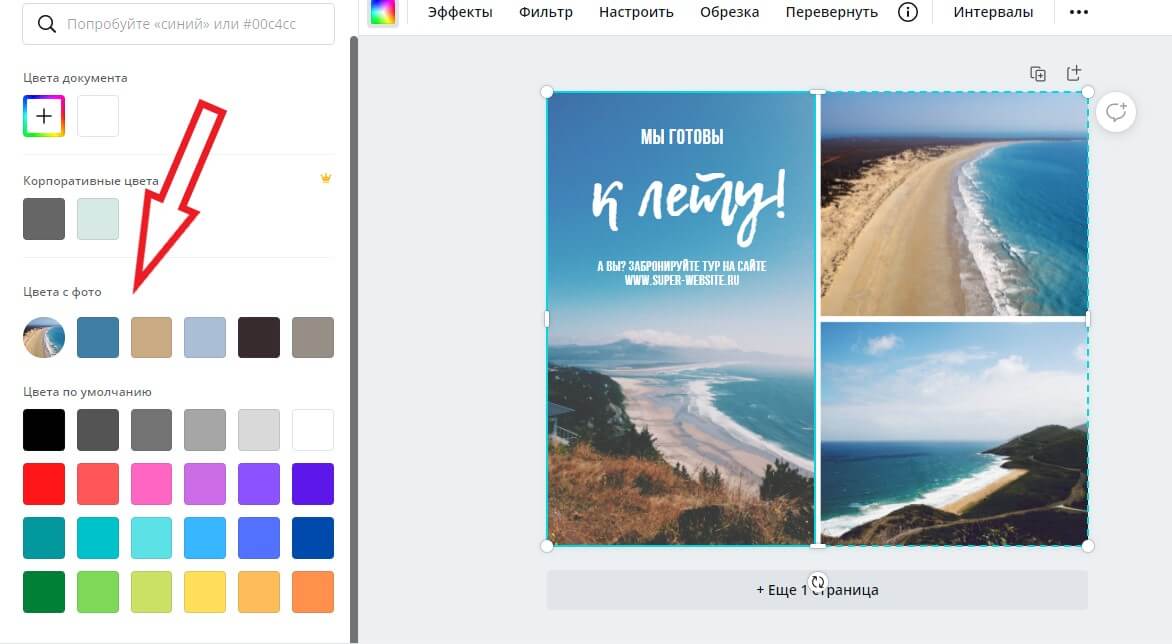
Пользуемся палитрой, идеально дополняющей цвета на фотографии
Как добавить эффекты к тексту
Работа со слоями
Функционал Canva позволяет перемещать элементы макета на передний и задний план. Отдельный элемент картинки можно частично спрятать за другим, так изображение получит дополнительную глубину и станет интереснее.
Работаем со слоями макета
Группировка элементов
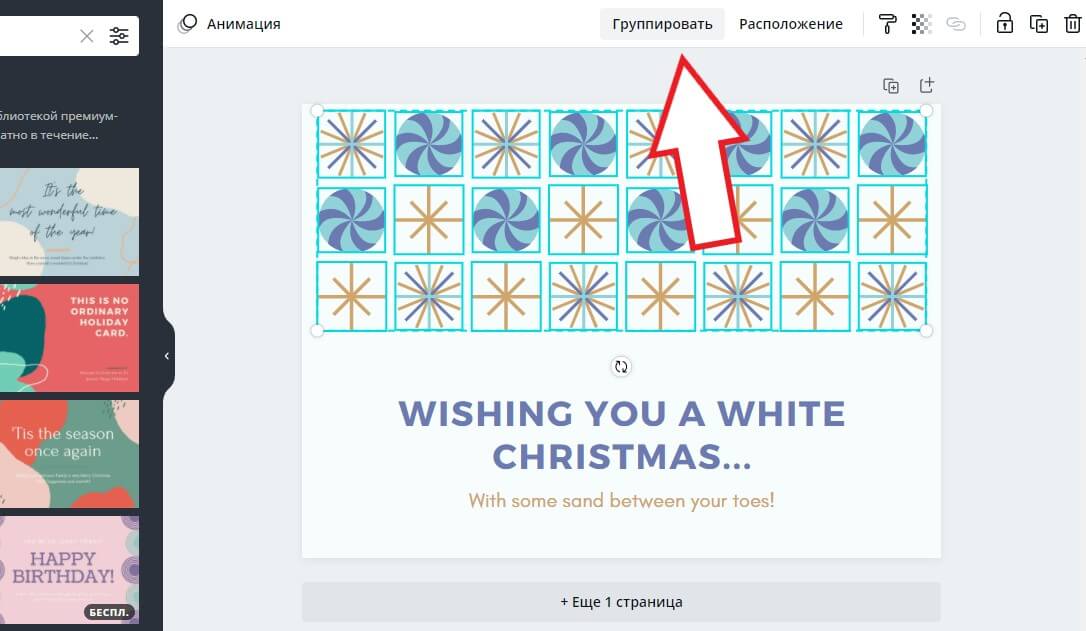
Группируем элементы для быстрой работы
Дизайн с анимированным текстом
Используем анимацию в работе с надписями
Скачивание макета
Пользователи премиум-тарифа могут сжать файл перед выгрузкой и скачать макет в PNG с прозрачным фоном.

При скачивании выбираем формат файла
Как создать совместный проект в Canva
Люди с доступом к вашему дизайну могут просматривать и редактировать шаблон даже в бесплатном тарифе. Над проектом могут одновременно работать несколько человек (например, маркетолог и дизайнер), как в Google Docs или Figma.
Примеры использования Canva
Помимо макетов для соцсетей, в Canva есть тонна других шаблонов на все случаи жизни:
- афиши,
- визитки,
- логотипы,
- сертификаты,
- открытки,
- фоны для блогов,
- лендинги,
- чек-листы.
Так что, если вам срочно захотелось сделать себе визитку, красиво оформить резюме или оповестить район о том, что ваш сбежавший кот Бидон наконец-то вернулся домой — дерзайте. В Canva найдутся шаблоны практически для всего.

Примеры использования Canva
Возможности мобильного приложения
В приложении можно делать всё то же, что и на сайте:
- выбирать нужный шаблон,
- менять текст,
- использовать элементы графики,
- загружать свои фотографии.
Мобильное приложение и сайт синхронизируются, так что все макеты, начатые в телефоне, можно доделать на сайте и наоборот. Главное — зайти с одного и того же аккаунта.
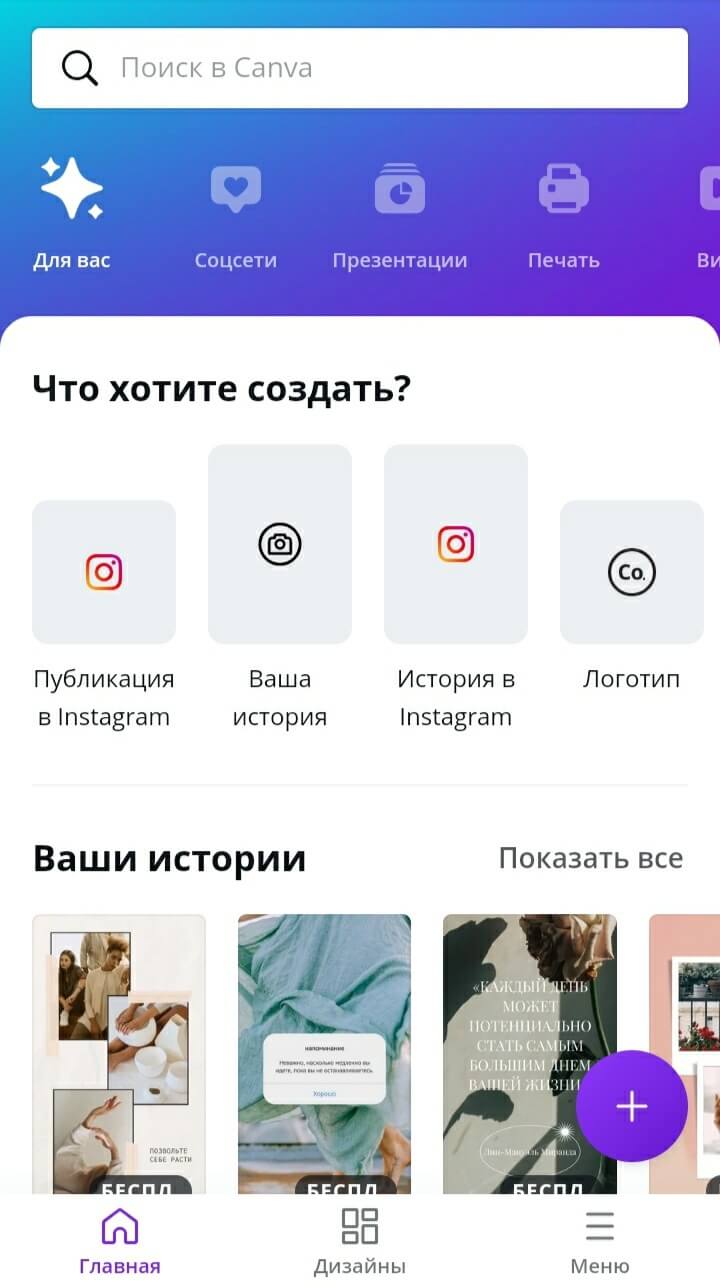
Интерфейс мобильного приложения Canva
Презентации в Canva
Скучная презентация способна испортить даже самое вдохновенное выступление. В Canva есть готовые стильные шаблоны для презентаций, так что можно, например, сделать классный отчёт или достойно оформить портфолио за короткое время. Для работы над презентацией доступны сотни фотографий, видео и элементов графики.
Приятный бонус — в шаблоны слайдов встроены инструменты для оформления диаграмм и инфографики. Эти элементы интерактивны, их легко изменить под себя, подставив другие данные. Нужно просто кликнуть на диаграмму или инфографику, и они станут доступны для редактирования. Во-первых, это просто красиво. Во-вторых, так легко оформить информацию максимально наглядно для аудитории.
В слайды заранее встроены диаграммы и инфографика
Canva и соцсети
На сайте есть удобные инструменты для создания контента в социальных сетях:
Лайфхаки по работе с Canva
В этом разделе мы даём несколько советов, которые помогут сделать стильные макеты даже тем, у кого совсем нет опыта в дизайне.
Генератор цветовой палитры
Смешивание шаблонов
В одном шаблоне можно использовать элементы из другого шаблона. Для этого просто откройте второй шаблон в соседней вкладке, скопируйте нужный элемент (Ctrl+C) и вставьте его в первый шаблон (Ctrl+V).
Подбор шрифтов
Можно сделать отличный дизайн, но испортить весь эффект неправильно подобранным шрифтом. Для новичков в дизайне и типографике в блоге Canva есть неплохой гид по подбору кириллических шрифтов. Вот несколько тезисов из него:
- чтобы не перегрузить дизайн, используйте не больше трёх разных шрифтов для одного документа;
- жирные шрифты красиво смотрятся рядом с тонкими, засечки — с гладкими буквами, а рукописные шрифты хорошо разбавляют строгие без засечек;
- кириллические шрифты в картинках для постов должны совпадать по настроению с контентом и соответствовать стилю аккаунта.
Подготовка к печати
Где учиться работе в Canva
Дополнительные советы для крутых дизайнов и лайфхаки по тому, как пользоваться Canva, можно подсмотреть в образовательном блоге Canva. А у Нетологии есть бесплатный курс по Canva, где можно прокачать навыки работы в редакторе.
Если вы хотите глубже погрузиться в дизайн и профессионально делать макеты не только в Canva, выбирайте один из курсов по веб-дизайну из нашей подборки.
Подобрали 5 бесплатных сервисов, которые помогут самостоятельно создать инфографику, не привлекая дизайнера.
Canva

Easel.ly

Специализированный сервис для создания инфографики. 16 категорий шаблонов и возможность создать собственный. Большинство шаблонов выглядят не слишком изящно, но с задачей сервис справляется.
Infogr.am

Создавайте интерактивную инфографику в минималистичном интерефейсе. Сервис интегрируется с Google Analytics.

Павел федоров
Редактор
блога Нетологии
Piktochart

Сервис для создания инфографики, постеров, отчётов и презентаций. Содержит встроенную коллекцию клипартовых иконок и изображений.
ЧИТАЙТЕ ТАКЖЕ

бесплатный курс
Первый шаг
в графическом дизайне
Узнать больше
- Поможем освоить графический редактор Canva — бесплатно
- Сможете быстро и легко создавать графику для соцсетей и презентаций
- Поможем сформировать насмотренность и расскажем, как подбирать шрифты и цветовые сочетания для иллюстраций и видео
Venngage

В сервисе есть все нужные функции, но работает он достаточно медленно. Позволяет встраивать графику с Vizualize.me.
ЧИТАЙТЕ ТАКЖЕ

Имея перед собой длинный черно-белый текст без структуры, мало кто захочет углубляться в такую статью. Чтобы материал был наглядным и легко читаемым, очень важно грамотно структурировать его, а также разнообразить его, подавая информацию разными форматами: списками, изображениями, видео, инфографикой и так далее. Инфографика является очень популярным форматом представления данных в наши дни. Краткая, но ясная подача облегчает потребление информации для читателей и сокращает время чтения.
Существует несколько сервисов для создания инфографики онлайн, и в этой статье мы поговорим об одном из них. Canva — это графический редактор, с которым каждый может создавать визуальные материалы для блога, бизнеса или повседневной жизни, не имея при этом профессиональных навыков дизайна. Одна из функций Canva — это конструктор инфографики онлайн.
Чтобы начать пользоваться сервисом, необходимо зарегистрироваться, выбрав бесплатный план “Для себя” или один из платных планов “Для работы”. На главной странице в строке поиска наберите тип дизайна, который вы собираетесь создать, в этом случае — “инфографика”, и перейдите на открывшуюся страницу.

На панели слева вы увидите коллекцию готовых макетов инфографики, разделенных на разные категории: инфографика с временной шкалой, инфографика для бизнеса, инфографика с инструкциями и другие. Если вы примерно знаете, какой тип вам нужен, перейдите в нужную категорию и выберите наиболее понравившийся шаблон.

Вы можете отредактировать выбранный шаблон до неузнаваемости или внести небольшие изменения, поменяв всего лишь цвета и текст. Чтобы построить собственный дизайн, воспользуйтесь инструментами из панели слева. В разделе “Элементы — графика” вы найдете всевозможные иконки, фигуры, линии, диаграммы для визуального представления нужной информации.
Чтобы найти элементы на конкретную тему, наберите нужный запрос в поиске, например, “погода”, “интернет”, “социальные сети”. Перетаскивайте детали на дизайн, меняйте их размер и расположение, вставляйте собственный текст — всё зависит от вашей фантазии. Когда дизайн готов, его можно скачать в разных форматах или поделиться в социальных сетях. Ниже вы можете увидеть пару примеров инфографики, которую можно создать с помощью Canva.


Таким образом, с Canva можно создавать привлекательную инфографику для блогов бесплатно, делая контент более интересным и наглядным для читателей.
Сертификат и скидка на обучение каждому участнику

Муниципальное бюджетное образовательное учреждение дополнительного образования
"Центр дополнительного образования детей"
Районное методическое объединение старших вожатых
Мастер-класс "Создание инфографики для социальных сетей на ресурсе " Canva . com "
Белова Е.В., методист МБОУ ДО ЦДОД
р.п. Ардатов, 2019
Цель занятия: создание инфографики на ресурсе " Canva . com " .
Задачи:
1. Обучить приёмам создания инфографики;
2. Формировать интерес у руководителей ДОО к современным информационным формам работы;
3. Повысить интерес к графическим ресурсам для дальнейшего развития детского общественного объединения.
Условия проведения, оборудование:
- презентация к занятию;
Как создать инфографику онлайн в Canva
Создать инфографику онлайн можно на специальных ресурсах. Одним из таких является Canva . Почему именно для создания инфографики необходимы такие ресурсы?
Для начала разберемся - что это такое – "инфографика". Обычно она понимается как графический материал, который несет в себе определенную информацию. Информацию несёт любой графический материал, но под инфографикой подразумевается изложение какого-либо процесса в развитии с помощью ГРАФИКИ . Создается она исключительно для наглядности и быстрого понимания и усвоения материала.
В СССР ее начали использовать впервые в павильонах ВДНХ. На огромных плакатах были изображены процессы развития промышленности, технологические процессы.
В 80-е годы прошлого века в США использовали инфографику журналисты известных журналов. И именно они начали сопровождать изображения короткими текстами. Такие графические рисунки заменяли огромные текстовые блоки по информативности.
В наше время, с развитием информационного поля, инфографика стала очень разнообразной.
Сейчас выделяют четыре ее направления:
Статистика и аналитика. Скучные цифры облекаются в форму ярких изображений и быстро воспринимаются и откладываются в памяти.;
Реконструкция. Отображает хронологию события или показывает какой-либо процесс;
Презентация - очень часто используется как для отчетов, так и для рекламы
В деятельности детского общественного объединения могут использоваться все данные направления. Последнее время часто можно встретить инфографику не в виде рисунков и коротких подписей, а в виде выжимок информации, которая просто ярко оформлена и структурирована. Особенно хорошо такая информация смотрится в социальных сетях.
Именно такую графику мы сегодня и будем создавать с использованием ресурса Canva. Почему будем создавать с использованием специального ресурса? Потому, что само изображение обычно большое. А для соцсетей используют длинное полотно, так как ширина изображения в соцсетях обычно ограничена. Создать такое изображение, хорошо читаемое, простыми инструментами - невозможно.
Первое действие, которое нужно произвести – это пройти регистрацию.
Заходим на сайт " Canva ", проходим регистрацию. Это можно сделать через свою действующую электронную почту. Для начала вас спросят имя и чем Вы занимаетесь.

Затем введите свою электронную почту и логин. Пройдите подтверждение, что вы не робот.

3. Рассмотрим два способа создания ифографики ресурса Canva
3.1. Использование шаблона ресурса Canva
Это самый простой способ. Заходим на сайт Canva и выбираем шаблон – Инфографика. Размер 800 px - 2000px .

3.2. Сам ресурс нам предложит множество шаблонов. Выбираем шаблон для использования (с левой стороны). Обратите внимание: шаблоны есть платные и бесплатные. Прежде чем приступить к работе с шаблоном, надо тщательно продумать идею самого изображения. И даже подготовить все заготовки и тексты.
Теперь выбираем подходящий макет. Переносим его на основную страницу. В правом нижнем углу можно увеличить или уменьшить масштаб шаблона. Обычно делают для удобства 75%

3.3. Я буду делать инфографику по районному социальному проекту "Промыслы Ардатовского района". Заменяю логотип и текст. И таким образом формирую свою инфографику. В графе "Загрузки" загружаем свои фото, которые буду использовать.

3.4. В графе "Текст" можно заменить размер, цвет, форматы, выравнивание текста.

3.5.В графе "Символы" добавляются различные символы. С ними также можно работать.

Не так давно в интернете стала активно продвигаться мода на визуальное восприятие данных. Конечно же, дизайн, иллюстрирование и инфографика не появились четыре года назад (это произошло намного раньше). Однако мобильные технологии развивались (и продолжают это делать), а вместе с ними это же делали и инструменты для создания дизайна, инфографики и картинок.
- Информационные. Сюда относятся отчеты, аналитические статьи, инструкции и анонсы.
- Эмоциональные. Интересные изображения, их задача – привлечь внимание и вызвать у пользователя определенные эмоции.
Если интерес к инфографике растет, то становится больше и предложений. Часто появляются новые сервисы генерации, среди предложений которых – оперативная обработка данных. В подборке ниже представлены сервисы, которые помогут вам создавать инфографики и посты.
Canva
Pixir
Pixir часто называют упрощенной версией фотошопа (который Adobe). Иногда он может спасти не только маркетологов, но и специалистов-дизайнеров. Его работа похожа на то, как действуют другие графические редакторы растрового типа. По функциям Pixir многим из них проигрывает. Но без него невозможно обойтись, когда оперативно надо выполнить кадрирование, ресайз, брендирование или легкую обработку.
MindMeister
Visme
Vengage
Infogram
Один из лучших сервисов, с помощью которого можно создать крутую инфографику. Множества шаблонов тут нет. Да и не та ситуация, когда они требуются в больших количествах. Сервис дает достаточно возможностей для визуализации. Причём большинство из них – интересные и качественные. Однако чтобы получить итоговую картинку, надо купить платный вариант Infogram.
Easel.ly
Piktochart
Place It
Пользоваться сервисом элементарно: просто загружаешь нужную картинку в выбранный шаблон и получаешь фотографию девайса с нужным изображением.
Читайте также:

